Redigering |
Skapa spellistor efter datum |
Skapa en spellista genom att sortera filer efter inspelningsdatum.
- 1
- 2
- 3
- 4
- 5
- 6
- 7
- 8
- 9
- 10

Öppna LCD-skärmen.
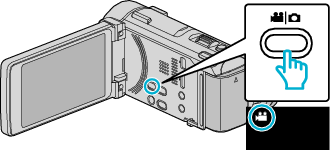
Kontrollera om inspelningsläget är ![]() .
.
Om läget är ![]() stillbild ska man trycka på
stillbild ska man trycka på ![]() på inspelningsskärmen för att visa skärmen för lägesväxling.
på inspelningsskärmen för att visa skärmen för lägesväxling.
Tryck på ![]() för att växla till videoläge. (Du kan också använda
för att växla till videoläge. (Du kan också använda ![]() /
/ ![]() -knappen på denna enhet.)
-knappen på denna enhet.)

Tryck på ”<<PLAY” för att välja uppspelningsläge.
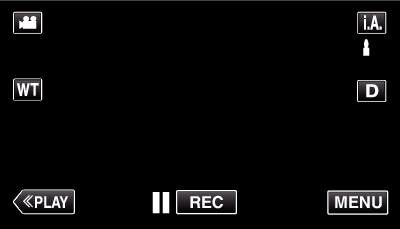

Tryck på ”MENU”.
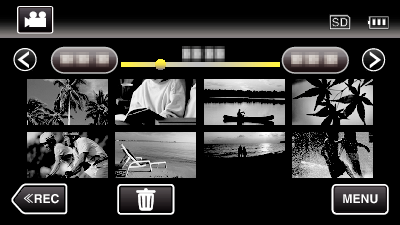

Tryck på ”REDIGERA SPELLISTA”.
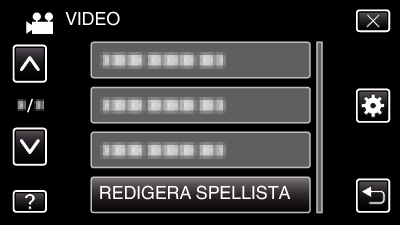

Tryck på ”NY LISTA”.
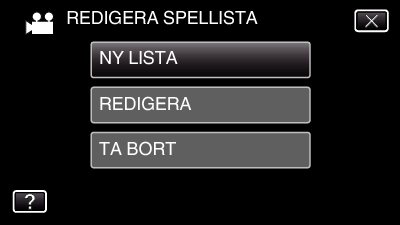

Tryck på ”FRÅN DATUM”.
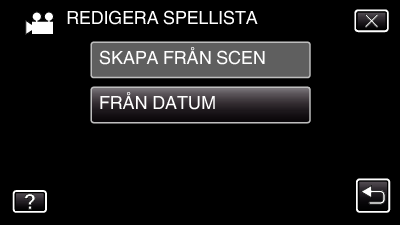

Tryck på videon för aktuellt datum för att lägga till i spellistan.
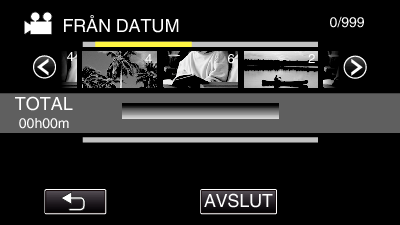
![]() visas för vald video.
visas för vald video.
Tryck på ![]() för att avmarkera.
för att avmarkera.
Tryck på vald video igen för att kontrollera alla videor från samma datum. Efter att ha kontrollerat trycker man på ![]() .
.
Tryck på  /
/  eller flytta zoomspaken för att visa föregående/nästa video.
eller flytta zoomspaken för att visa föregående/nästa video.
Siffran på videon motsvarar antalet videor som spelats in den dagen.

Tryck på ”ADD” och mata in videobilden.
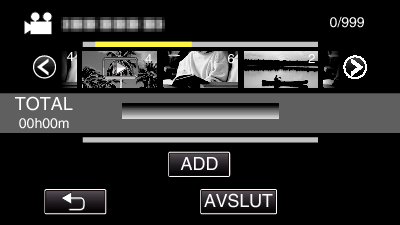
Upprepa stegs 7-8 och ordna videorna i spellistan.
För att ändra läge för en video i spellistan (nedre raden) väljer man punkten för införande med hjälp av ![]() /
/ ![]() efter steg 7 och trycker på ”ADD”.
efter steg 7 och trycker på ”ADD”.
![]() visas när den inmatade videon väljs.
visas när den inmatade videon väljs.
Tryck på ![]() för att avmarkera.
för att avmarkera.
Tryck på vald video igen för att kontrollera alla videor från samma datum. Efter att ha kontrollerat trycker man på ![]() .
.
För att radera en video i spellistan (nedre raden) trycker man på videon och sedan på ”AVBRYT”.

Efter inställning trycker man på ”SPARA”.
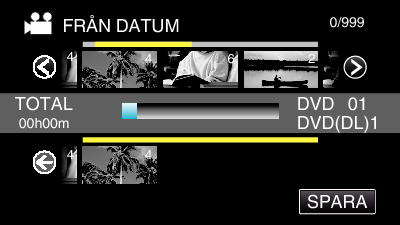

Tryck på ”JA”.
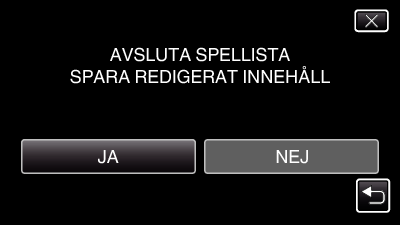
ANMÄRKNING
- Tryck på
 på varje skärm för att stänga menyn.
på varje skärm för att stänga menyn.
